不知道经常去网吧的朋友,是否有这么一个习惯:在离开电脑之前先清除相关的浏览历史记录及 Cookies,为什么要怎么做呢?避免有什么隐私问题或像是有发生过微博帐号忘记登出,结果被别人乱发言,每个浏览器进入清除浏览资料的步骤都有所不同,有些很方便,有些很复杂,那么,XSkyWalker浏览器时如何清除浏览数据?与大家常用的浏览器IE 、Firefox、 Chrome及 Opera 有何区别呢?
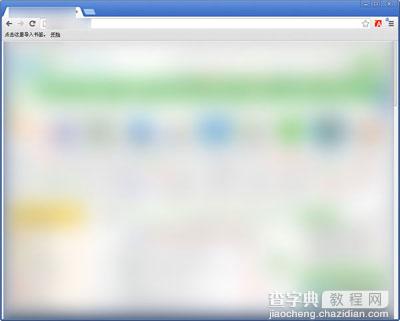
XSkyWalker浏览器清除浏览数据
XSkyWalker浏览器清除浏览数据:
在使用XSkyWalker浏览器时,您可以随时清除浏览数据,以免它们存储在浏览器中。您可以全面控制浏览器中所要删除的浏览数据类型,包括浏览历史记录和下载历史记录、Cookie、保存的密码以及保存的表单数据。
快捷键其实都是同一个,往后大家只要是想清除浏览资料,就记住下面要介绍的快捷键,直接就能进到管理界面了。
浏览器如何以快捷键进入浏览录管理界面?
Safari 经过测试没有支持这样的快捷键,而且清除浏览资料及 Cookies 也在不同位置,所以也比较麻烦一些,原则上就是测试五大浏览器,其他浏览器若大家有测试的也欢迎回报哦,以下是 Google Chrome、Firefox、IE 及 Opera 的浏览记录管理界面。
通用快捷键为:Ctrl+Shift+Del,Mac 系统请使用 Shift+Command+Del!
这是 Google Chrome 浏览器的历史记录管理界面。
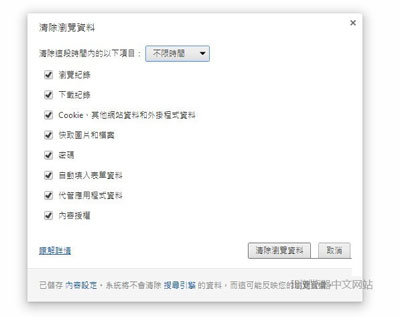
Google Chrome 浏览器的历史记录
Firefox 的历史记录界面。
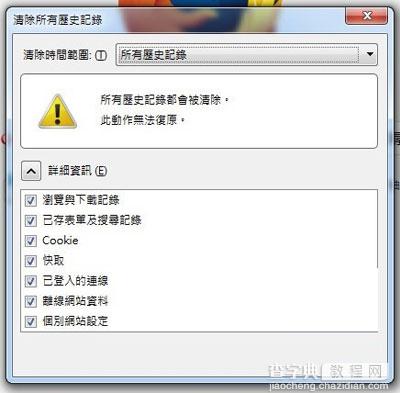
Firefox 的历史记录界面
IE 的浏览历史记录。
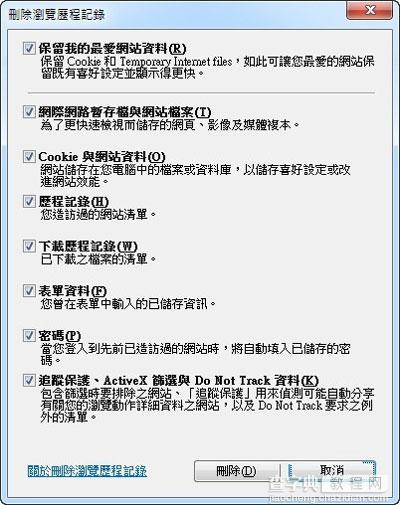
IE 的浏览历史记录
Opera 的浏览资料。
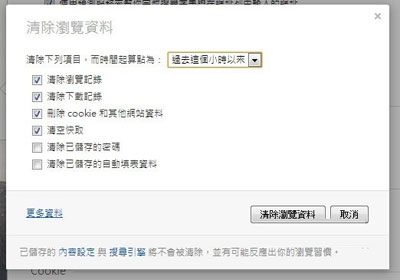
Opera 的浏览资料
实际上四大浏览器除了删除浏览记录的快捷键相同以外,基本上所有的快捷键都是相同的。


